Sie können Ihre Dokumente auf verschiedenen Wegen exportieren, beispielsweise für den Zweck der Dokumentation. Es gibt drei Orte in MAXQDA, an denen Sie den Exportvorgang starten können:
- Jedes geöffnete Dokument lässt sich direkt aus dem „Dokument-Browser“ per Klick auf das Icon
 oben rechts exportieren.
oben rechts exportieren. - Wenn Sie in der „Liste der Dokumente“ mit der rechten Maustaste auf einen Dokumentnamen klicken, finden Sie im Kontextmenü den Eintrag Dokument exportieren. Gleiches gilt für eine Dokumentgruppe, wo Sie mithilfe von Dokumente exportieren gleich für alle zugehörigen Dokumente den Exportvorgang initiieren können.
- Im Tab Reports finden Sie das Icon Export, das ein umfangreiches Menü für den Export einzelner Daten von MAXQDA enthält, unter anderem für den Export einzelner oder mehrerer Dokumente:
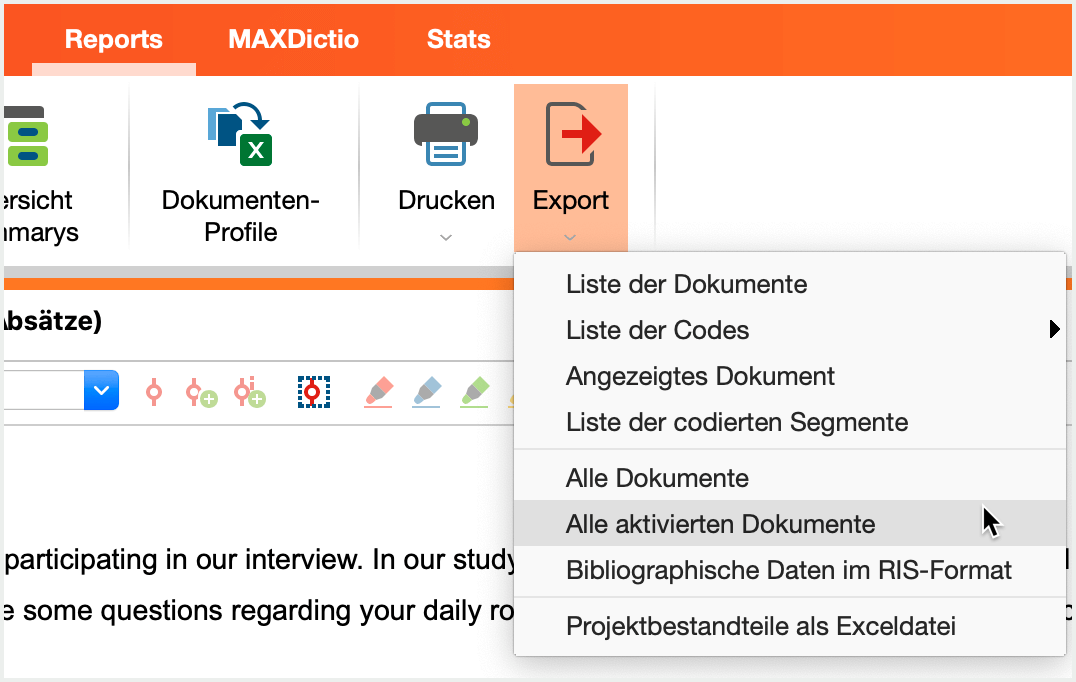
Wenn Sie den Eintrag Alle Dokumente oder Alle aktivierten Dokumente wählen, müssen Sie im nächsten Schritt noch einen Ordner in Ihrem Dateisystem auswählen, in den MAXQDA die Dokumente speichern soll. Die Dokumentgruppen werden dabei als Unterordner angelegt.
Interviewtranskripte mit Absatznummern, Codierstreifen und Memos exportieren
Für die Dokumentation einer Forschungsarbeit mit Interviews ist es häufig notwendig, ausgewählte oder alle Transkripte der fertigen Publikation beizufügen. Für diesen Zweck besteht in MAXQDA die Möglichkeit, nicht nur die reinen Transkripte als Text-Dateien zu exportieren, sondern auch die Absatznummerierung, die vorgenommenen Codierungen und die Memos mit auszugeben und diese als PDF zu speichern:
- Um einzelne Transkripte zu exportieren, klicken Sie diese in der „Liste der Dokumente“ mit der rechten Maustaste an und wählen aus dem Kontextmenü Dokument exportieren.
- Um mehrere Transkripte gleichzeitig zu exportieren, wählen Sie den Eintrag Dokumente exportieren aus dem Kontextmenü einer Dokumentgruppe.
Daraufhin erscheint der folgende Dialog:
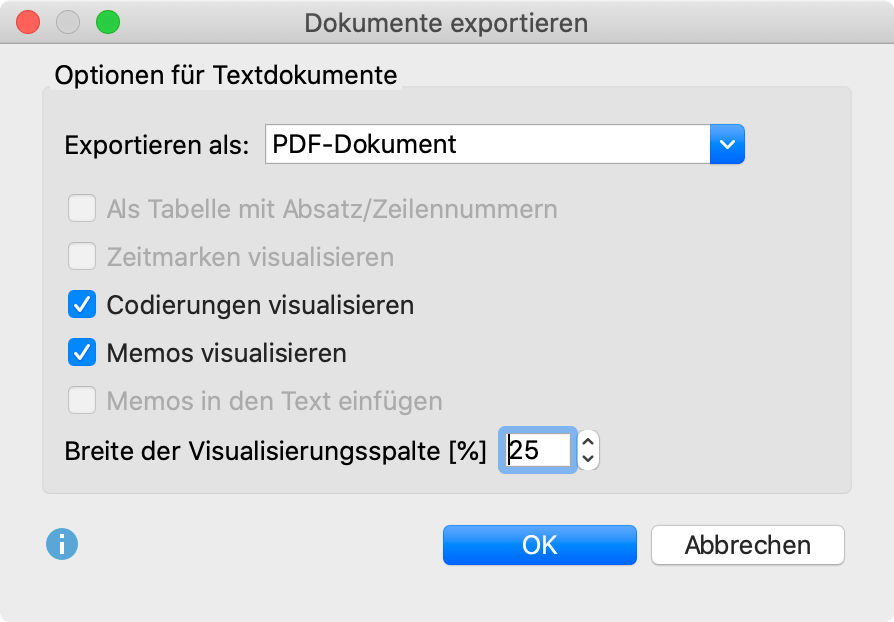
Folgende Einstellungen stehen Ihnen für den Export von Text-Dokumenten zur Verfügung:
Exportieren als PDF-Dokument / Text-Dokument / Excel-Tabelle – Stellt das Exportformat ein. Je nach ausgewähltem Exportformat stehen Ihnen unterschiedliche weitere Export-Optionen zur Verfügung.
Als Tabelle mit Absatz/Zeilennummern – Ihr Dokument wird äquivalent zu seiner Ansicht im "Dokument-Browser" (mit Absatz- bzw. Zeilennummerierung) tabellarisch dargestellt. Diese Option ist nur beim Export als Text-Dokument auswählbar. Sie kann nicht mit der Visualisierung der Codierungen und Memos kombiniert werden.
Zeitmarken visualisieren – Wenn das Dokument (Transkript) Zeitmarken enthält, können diese ebenfalls exportiert werden. Dabei wird die Anfangszeit eines Abschnitts in eckigen Klammern in den Text eingefügt.
Codierungen visualisieren – Links neben dem Text werden bei gewählter Option die Codierstreifen platziert. Dabei werden nur die Codierungen exportiert, die derzeit im „Dokument-Browser“ per Anzeigemenü für die Codierstreifen ausgewählt sind. Auch die Farbhinterlegung von Texten wird übernommen. Diese Option ist nur für den Export als PDF-Dokument auswählbar.
Memos visualisieren – Links neben dem Text werden bei gewählter Option die Memo-Symbole angezeigt. Der Memotext selbst wird nicht mit exportiert. Diese Option ist nur für den Export als PDF-Dokument auswählbar.
Memos in den Text einfügen – Fügt den Inhalt der im Dokument angelegten In-Dokument-Memos an der passenden Stelle in das exportierte Dokument ein. Diese Option ist nur für den Export als Text-Dokument auswählbar.
Breite der Visualisierungsspalte – Legt fest, wie viel Platz für die Darstellung der Codierstreifen und Memos verwendet werden soll.
Für PDF-, Bild- und Tabellen-Dokumente stehen die gelisteten Optionen für den Export nicht zur Verfügung – sie werden so gespeichert, wie sie in der MAXQDA-Projektdatei abgelegt sind.
Dokumente drucken
Durch Klick auf das kleine Druckersymbol oben rechts im „Dokument-Browser“ können Sie einzelne Dokumente ausdrucken. Wenn Sie einen PDF-Drucker installiert haben, besteht so eine alternative Möglichkeit, ein Transkript mit den Codierungen am Seitenrand zu erstellen.
Beim Drucken erscheint die folgende Durckvorschau, in der Sie Einstellungen für Seitenrand, Kopf- und Fußzeile vornehmen können. Setzen Sie unter Weitere Einstellungen die entsprechenden Optionen, wenn Sie links neben dem Dokument die Codierstreifen und Memosymbole visualisieren möchten:

